

Escrito por Gina Barrow, Última actualización: 28 de noviembre de 2017
“Como profesional, por lo general uso mi teléfono Samsung en el trabajo, especialmente para documentos, contactos, mensajes y otros archivos importantes. Instalé una aplicación pensando que ayudará a eliminar virus en mi teléfono, pero eliminó todos mis archivos de Word. Necesito recuperarlos, ya que tengo fechas límite para cumplir, ¿cómo puedo recuperar archivos borrados de Word de Android? "
Existen diversas situaciones y escenarios que contribuyen a la pérdida de datos. Cualquiera que sean las razones, lo único frustrante es que está causando demasiados problemas para los usuarios, especialmente para aquellos que no tienen copias de seguridad. Si está utilizando con frecuencia las aplicaciones de Microsoft en el teléfono inteligente para el trabajo diario y ha encontrado archivos perdidos o eliminados. Entonces, probablemente es una de las personas que buscan formas de recuperarlos. En este artículo, le ayudaremos a comprender cómo se guardan los archivos en el dispositivo y cómo recuperarlos utilizando la copia de seguridad e incluso sin ningún respaldo.
Consejos:
Parte 1. Recuperar archivos de Word borrados de Google DriveParte 2. Recuperar archivos de Word borrados directamente del dispositivo AndroidGuía de vídeos de: Cómo recuperar archivos borrados de Word de AndroidParte 3. Recuperar archivos de Word borrados de DropboxParte 4. Conclusiones
 Recuperar archivos de Word de Android
Recuperar archivos de Word de Android
Muchas personas desean que Android también tenga una papelera de reciclaje. Aparentemente con todos los clamores que los usuarios de Android han hecho, parecía bastante claro que nunca podría haber tal cosa, sin embargo, Android ha creado varias opciones de copia de seguridad para los documentos, contactos, correos electrónicos, mensajes, fotos, vídeos y más a cualquier cuenta de Google registrada o también puede registrarse gratis. Una de las opciones de copia de seguridad de Android más populares es Google Drive. Si a usted le gustaría recuperar archivos de Word borrados de Android usando Google Drive, luego sigue estos pasos.
Google Drive proporciona a cada usuario 15GB de espacio libre en el que se puede compartir en todas las aplicaciones y dispositivos de Google, siempre que tenga la misma cuenta de Google. Puede compartir documentos, fotos, Gmail y más.
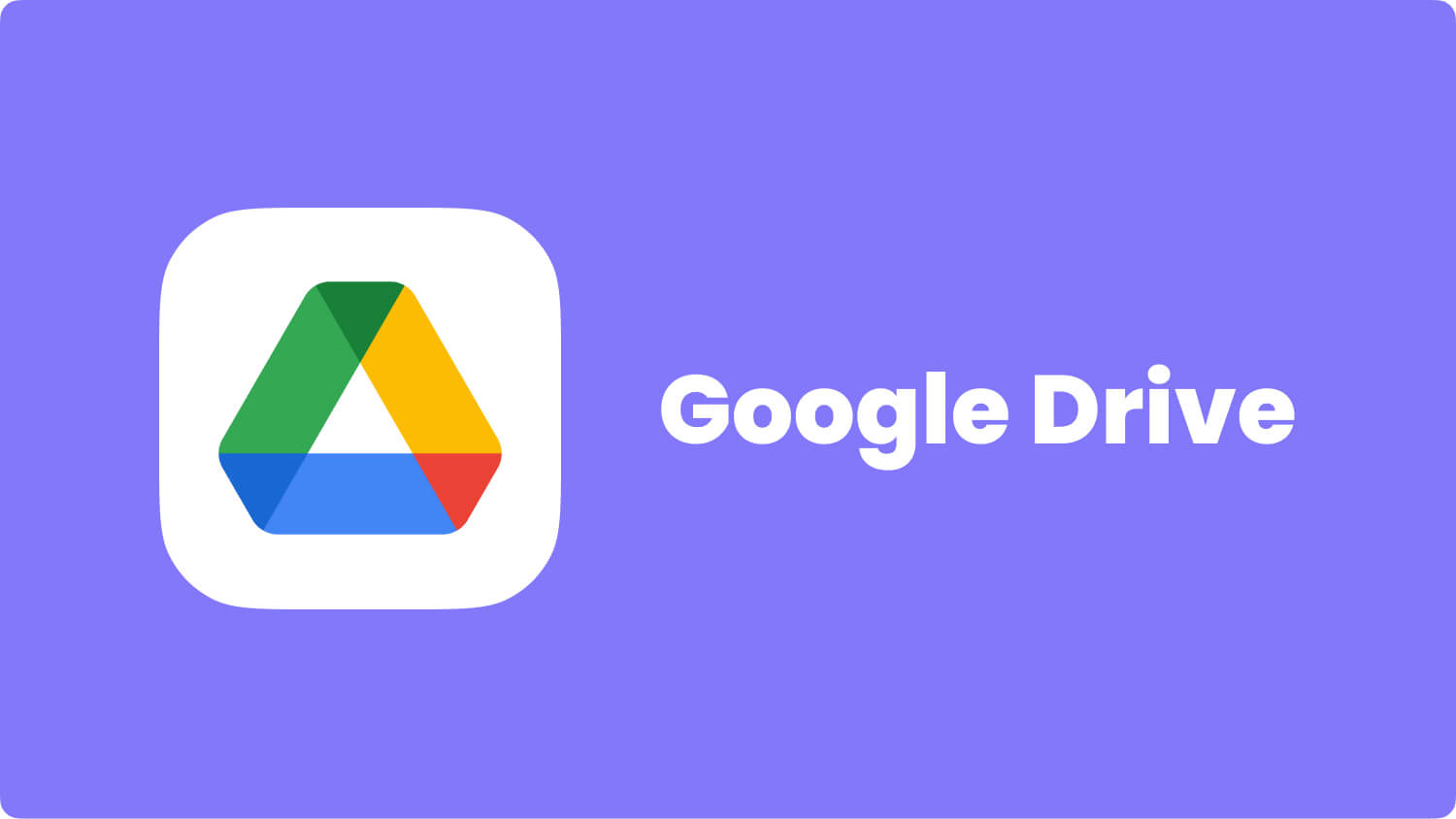 Recuperar archivos de Word borrados de Google Drive
Recuperar archivos de Word borrados de Google Drive
La mejor manera de recuperar archivos de Word borrados de Android es recuperándolos directamente del dispositivo mediante el uso de FoneDog Toolkit- Android Data Recovery. Siempre y cuando los archivos de Word aún no se sobrescriban en el teléfono móvil, seguramente podrá recuperarlos en muy poco tiempo. Los datos del teléfono se almacenan en la memoria interna o externa del dispositivo y una vez que los elimina, permanecen dentro del espacio virtual hasta que se sobrescriban. Hay una gran oportunidad para recuperar archivos borrados de Word de Android si no se sobrescriben Solo asegúrese de haber dejado de usar el teléfono una vez que haya descubierto que ha eliminado o perdido archivos de Word para evitar la sobrescritura de datos. Puede desconectarse de Wi-Fi o encender el modo Avión para evitar actividades de envío y recepción en el dispositivo. Siga los pasos a continuación sobre cómo realizar la recuperación mediante el uso de FoneDog Toolkit- Android Data Recovery.
En su computadora, descargue, instale e inicie el programa FoneDog Toolkit- Android Data Recovery. Espere hasta que el programa se inicie y cuando esté listo, conecte el teléfono Android con un cable USB. El programa detecta automáticamente la conexión en unos segundos y le indicará los próximos pasos.

Conectar el teléfono Android a la computadora - Paso1
El siguiente paso es ingresar al modo de depuración en el teléfono Android habilitando la depuración USB. La depuración USB es solo un modo de conexión y no daña a los dispositivos en absoluto. Si está utilizando la versión de Android 4.2 o superior, puede ir a Ubicacións> desplazarse y tocar Acerca del teléfono> tocar Número de compilación 7 veces o hasta que aparezca un mensaje 'Estás en modo desarrollador'> volver a Ajustes.> tocar Opciones De Desarrollador> tocar Depuración USB. Haga clic en Aceptar en la pantalla del programa para continuar.

Habilitar la depuración de USB en Android - Paso2
Después de habilitar la depuración USB, todos los tipos de archivos se mostrarán en la pantalla para que elija las categorías que desea recuperar. Puede seleccionar 'Documentos' o también puede elegir otros archivos. Desde aquí ya puede realizar una recuperación selectiva marcando solo la categoría de archivo de su elección. Haga clic enSiguiente' continuar.

Seleccionar archivos de Word para escanear desde Android - Paso3
FoneDog Toolkit- Android Data Recovery Ahora comenzará a escanear todo el dispositivo Android, así que mantenga su conexión estable. Asegúrese de tener al menos 50% de duración de la batería para mantener la recuperación y evitar usar el teléfono mientras está en progreso. Una vez que se detiene el escaneo, ahora puede ver los tipos de archivos en el panel izquierdo, mientras que puede confirmar los archivos de Word al obtener una vista previa de ellos a la derecha. Puede recuperar los archivos individualmente marcando cada documento uno por uno y luego crear una nueva carpeta para guardar todos los archivos de Word recuperados en la computadora. Haga clic en el 'recuperar'al final de la pantalla del programa.
Con solo 4 pasos sencillos puede recuperar archivos de Word borrados de Android fácilmente usando FoneDog Toolkit- Android Data Recovery.
La gente también leeLa forma más sencilla de recuperar los archivos de Excel eliminados de AndroidCómo recuperar mensajes de WhatsApp después de eliminar la cuenta
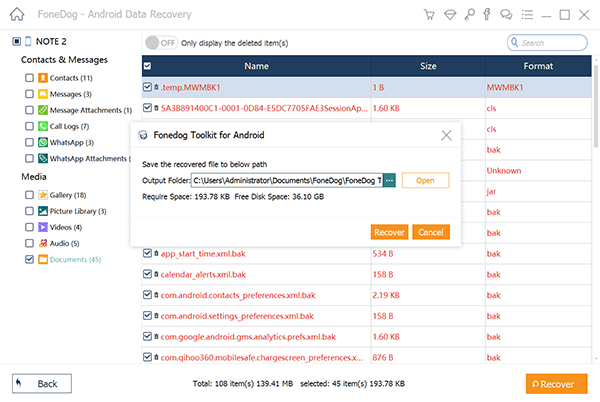
Vista previa y recuperación de archivos de Word eliminados de Android - Paso4
Descargar gratis Descargar gratis
Dropbox es otra aplicación útil para todos los archivos en teléfonos Android. Puede disfrutar de 2GB de espacio libre para todos los documentos, como archivos de Word y otros contenidos multimedia. Si en el caso de haber eliminado documentos en su teléfono Android y sincronizado en Dropbox, todavía puede recuperar archivos borrados de Word de Android De forma individual o por grupos. Así es cómo:
También puede hacer clic en 'Restaurar todos los archivos' si desea recuperar todos los documentos eliminados dentro de la papelera.
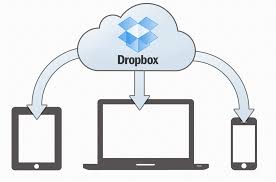 Recuperar archivos de Word eliminados de Dropbox
Recuperar archivos de Word eliminados de Dropbox
Hay muchas formas de recuperar archivos de Word borrados de Android si tiene ciertas aplicaciones como Google Drive y Dropbox. Es posible que también desee instalar otras aplicaciones de copia de seguridad para dichos documentos. Sin embargo, si ha olvidado hacerlo, siempre puede confiar en FoneDog Toolkit- Android Data Recovery para ayudarle a recuperar todos los documentos importantes directamente de el dispositivo. ¡Puede aprovechar la versión de prueba gratuita!
Comentario
Comentario
Android de Recuperación de Datos
Restaurar archivos borrados de un teléfono Android o tablet a.
descarga gratuita descarga gratuitaHistorias de personas
/
InteresanteOPACO
/
SIMPLEDificil
Gracias. Aquí tienes tu elección:
Excellent
Comentarios: 4.5 / 5 (Basado en: 69 El número de comentarios)